
Искате да се ангажирате с вашите последователи във Facebook или да споделите нещо с приятели в реално време? Пускането на живо във Facebook чрез вашия iPhone или iPad е най-лесният начин да се насладите на двупосочна комуникация с вашите фенове. Ако все още не сте го пробвали, не се притеснявайте! За да ви помогна, създадох това ръководство за това как да предавате на живо във Facebook от вашия iPhone или iPad, списък с инструменти на живо и много други. Така че да започваме
- Как да стартирате на живо в приложението Facebook с помощта на iPhone или iPad
- Как да предавате на живо във Facebook група на iPhone или iPad
- Разбиране на инструментите на Facebook Live
- Ефективни съвети за висококачествен Facebook Live от iPhone
Как да стартирате на живо в приложението Facebook с помощта на iPhone или iPad
- Стартирайте приложението Facebook.
- Докоснете Какво мислите → Изберете Видео на живо.
Приложението иска разрешение за достъп до вашата камера и микрофон за първи път. - Докоснете Go Live.
Можете да добавите описание и ефекти към вашия поток. Ще обсъдим инструментите на Facebook Live по-късно.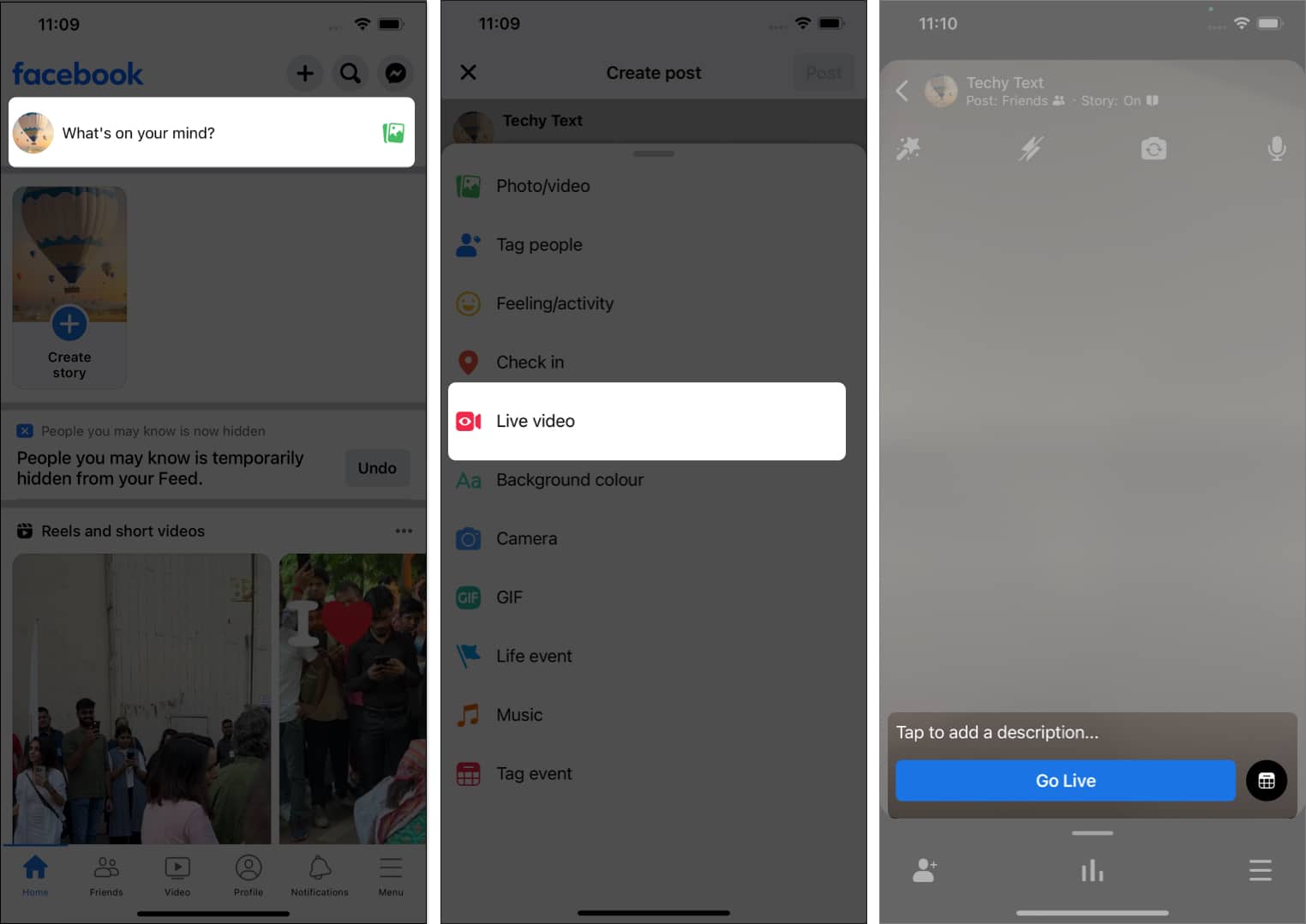
- Докоснете Готово, когато искате да прекратите потока на живо.
- В изскачащото меню можете да зададете настройките за поверителност и изтриване и да планирате следващото си видео на живо.
- Докоснете Публикувай за (времето за изтриване).

Неща, които можете да правите, след като потокът на живо във Facebook приключи
Facebook ви дава четири избора, които да направите, след като натиснете Finish, за да прекратите своя поток на живо. Нека научим за тях бързо:
- Поверителност: Използвайте това, за да решите кой може да вижда вашето видео на живо, когато го публикувате във вашата емисия, профил, Messenger или резултати от търсене.
Докоснете Поверителност → Изберете настройката за поверителност → Натиснете Готово.
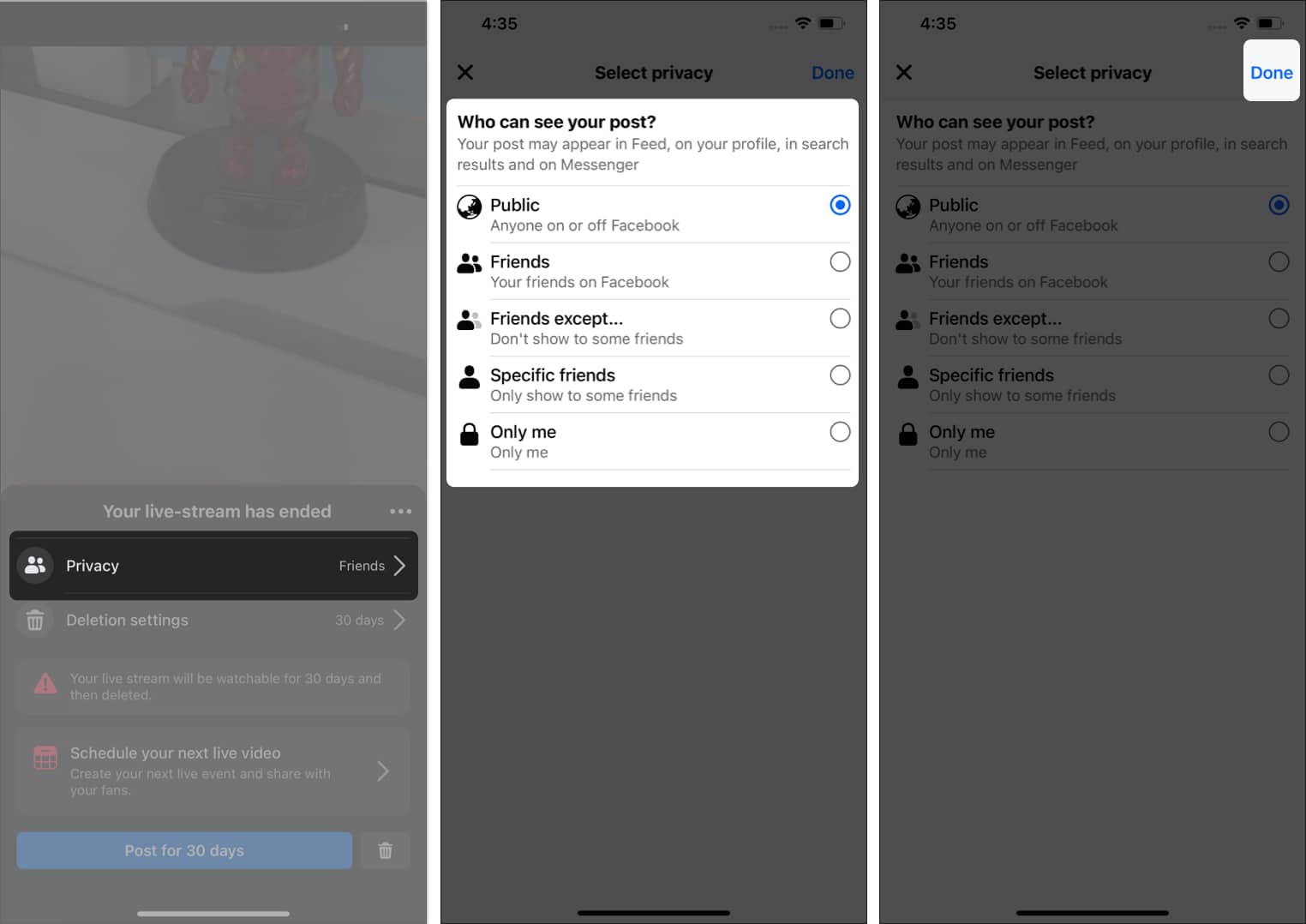
- Изтриване: Това ще изтрие вашето излъчване и няма да можете да го споделите или прегледате по-късно.
За целта докоснете иконата на контейнер → Изберете Изтриване от изскачащото поле.
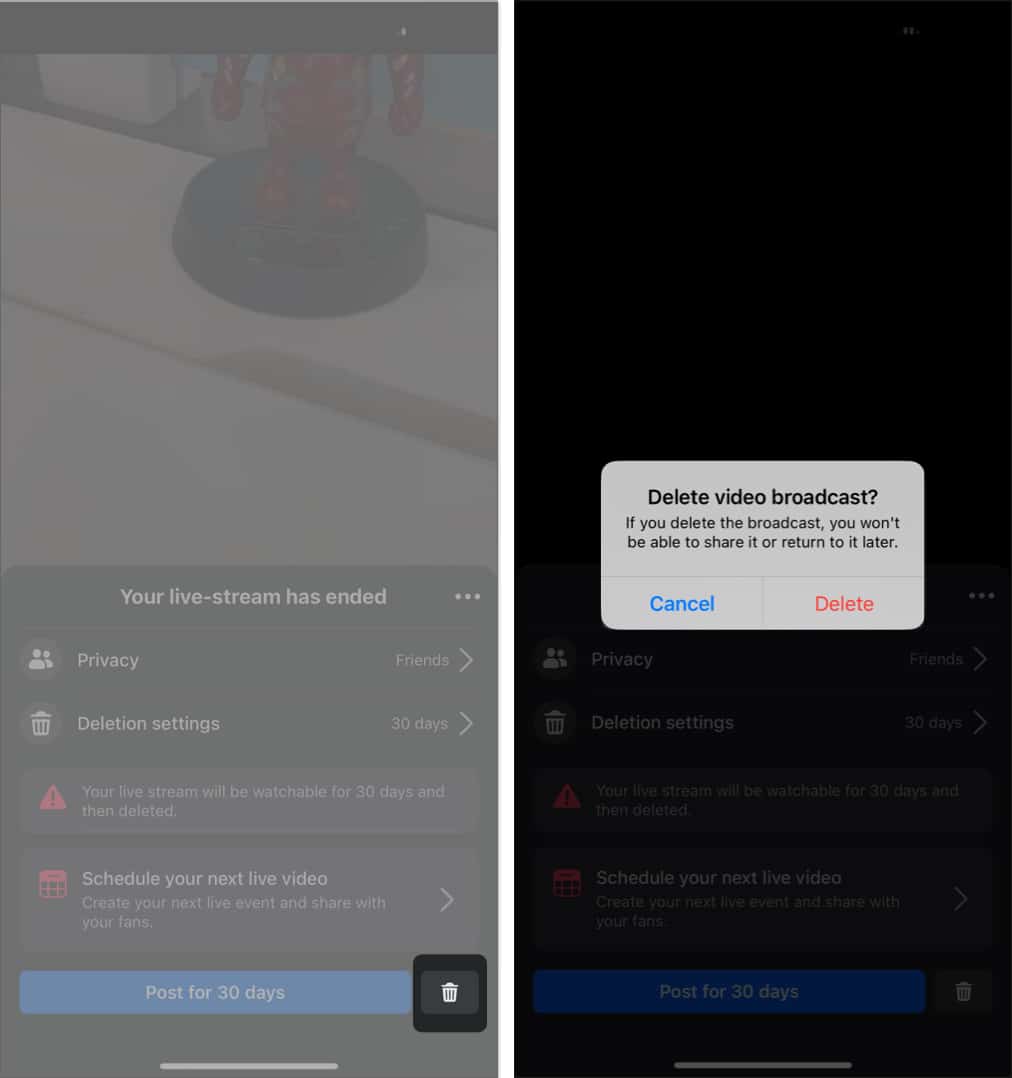
- Настройки за изтриване: Помага да решите периода, за който искате да запазите вашето видео на живо във времевата линия на Facebook.
Докоснете Настройки за изтриване → Изберете период от време.
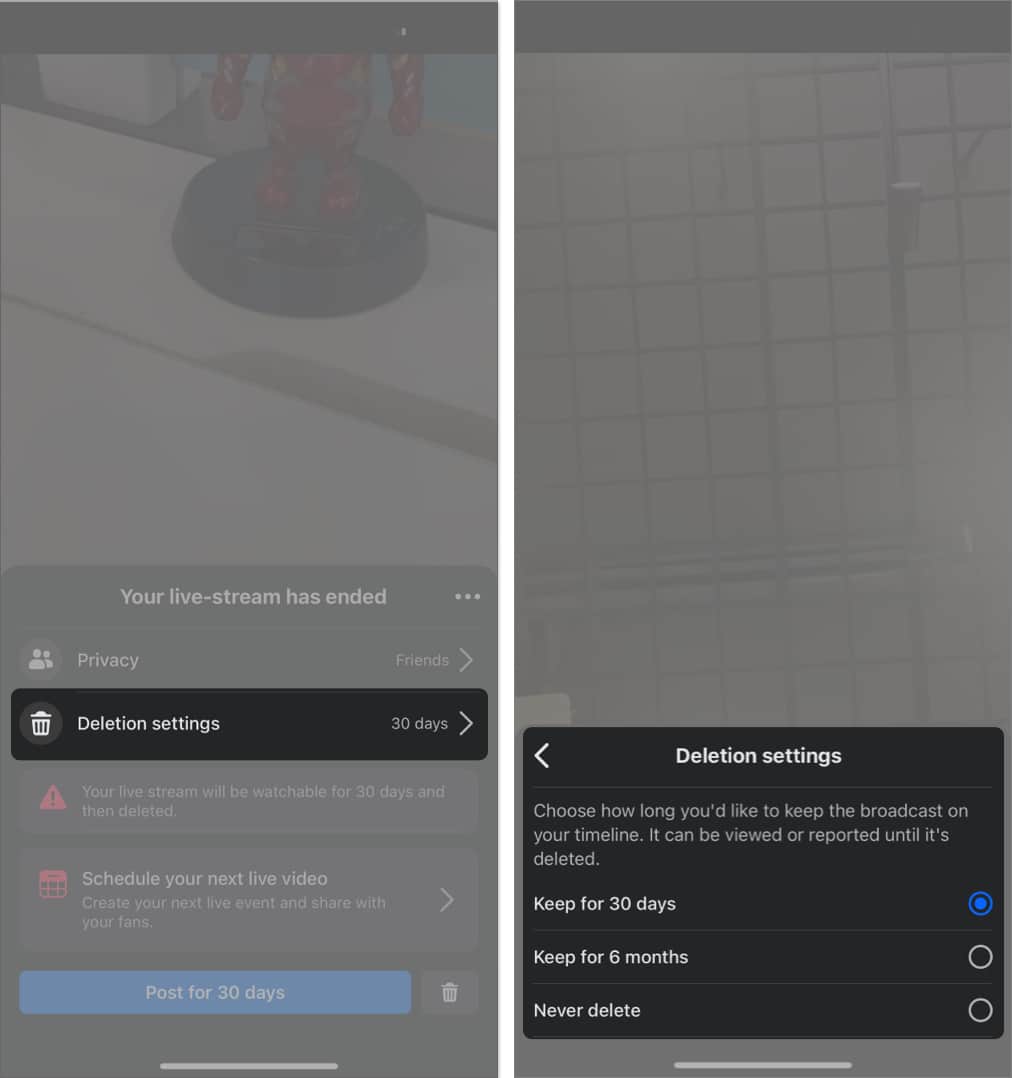
- Насрочете следващото си видео на живо: Тази опция ви помага да създадете следващото си събитие на живо и да го споделите с феновете си.
Натиснете Насрочете следващото си видео на живо → Попълнете подробности за събитие на живо → Натиснете Създаване на събитие.
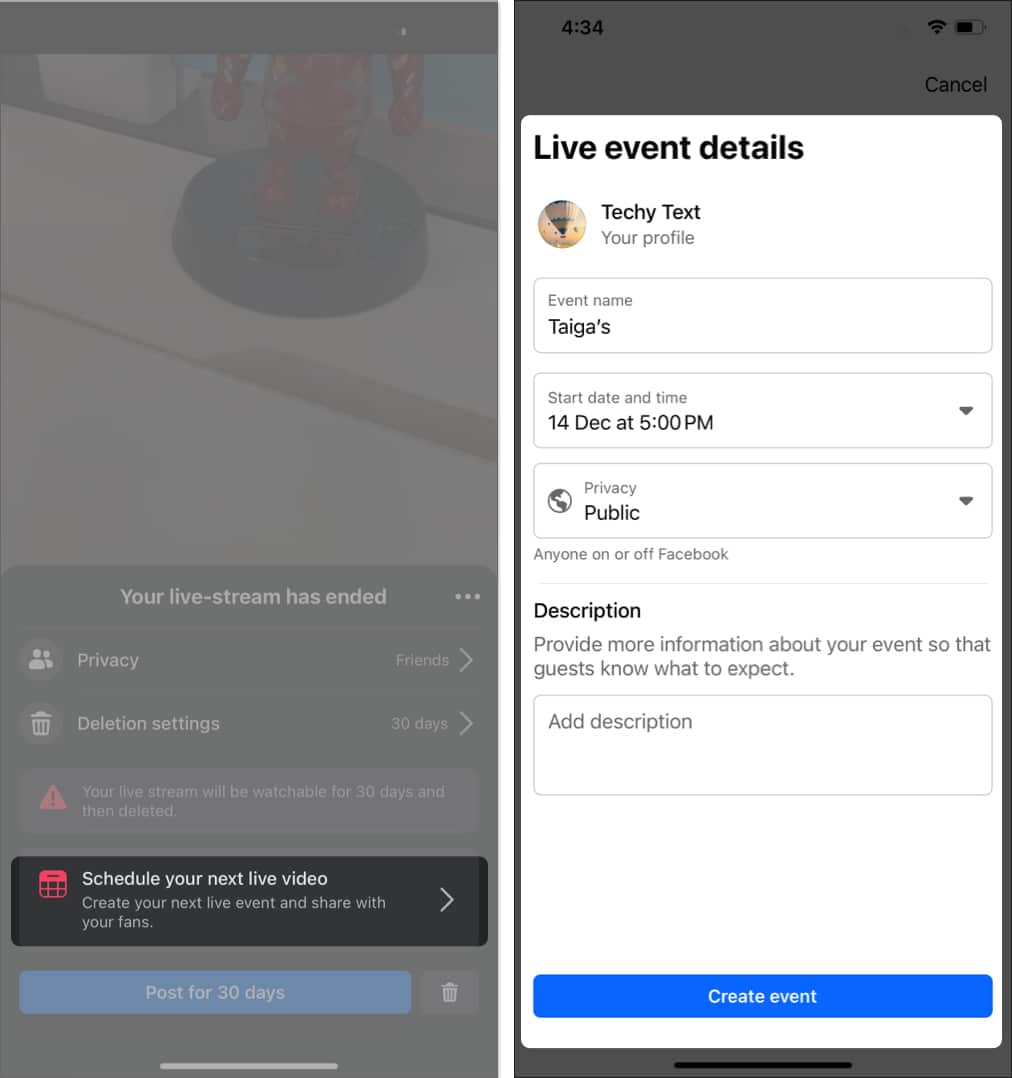
Как да предавате на живо във Facebook група на iPhone или iPad
- Отворете приложението Facebook.
- Натиснете иконата на хамбургер → Изберете групи → Докоснете Вашите групи.
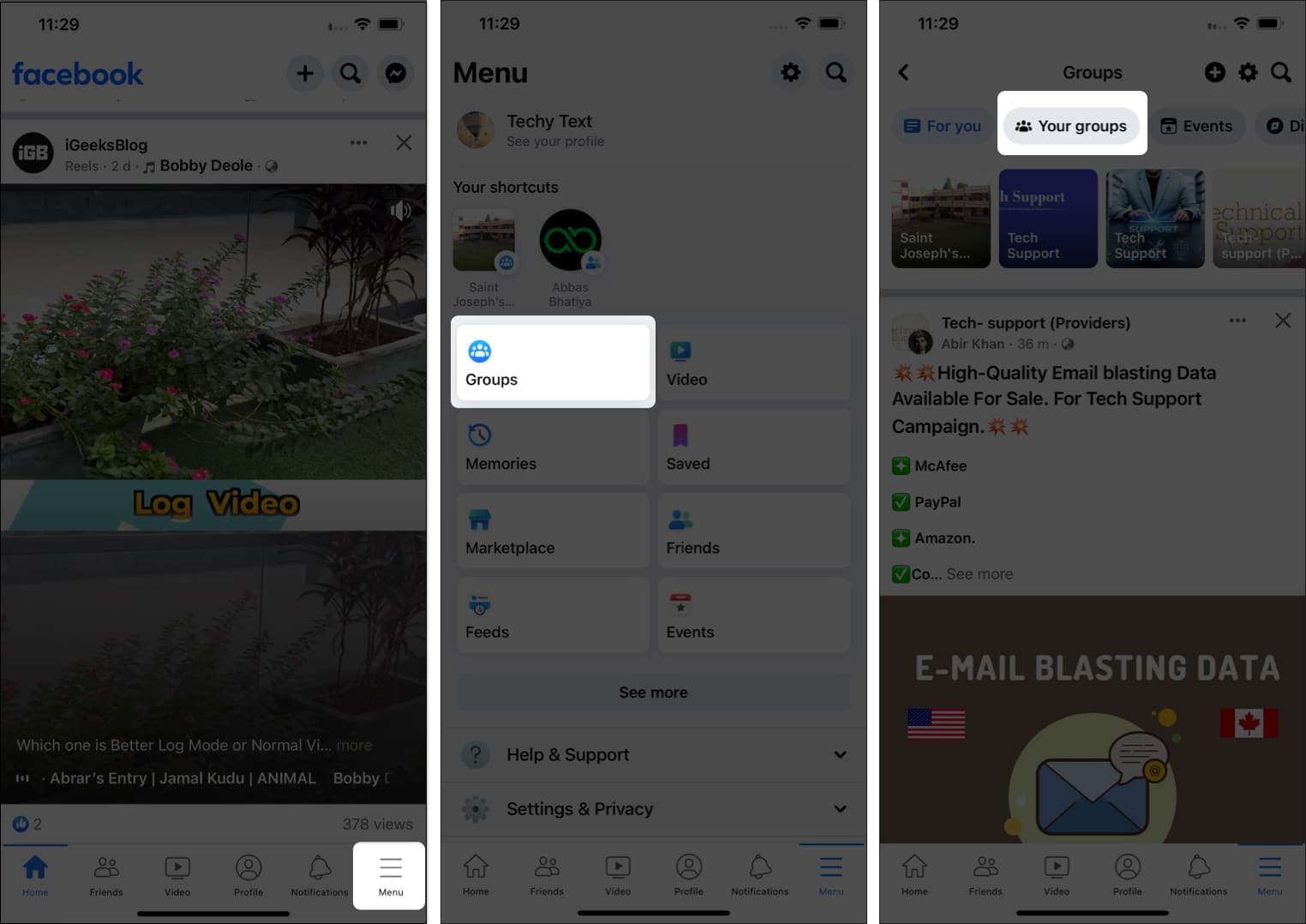
- Изберете групата, с която искате да отидете на живо.
- Докоснете Напишете нещо → Изберете Видео на живо.
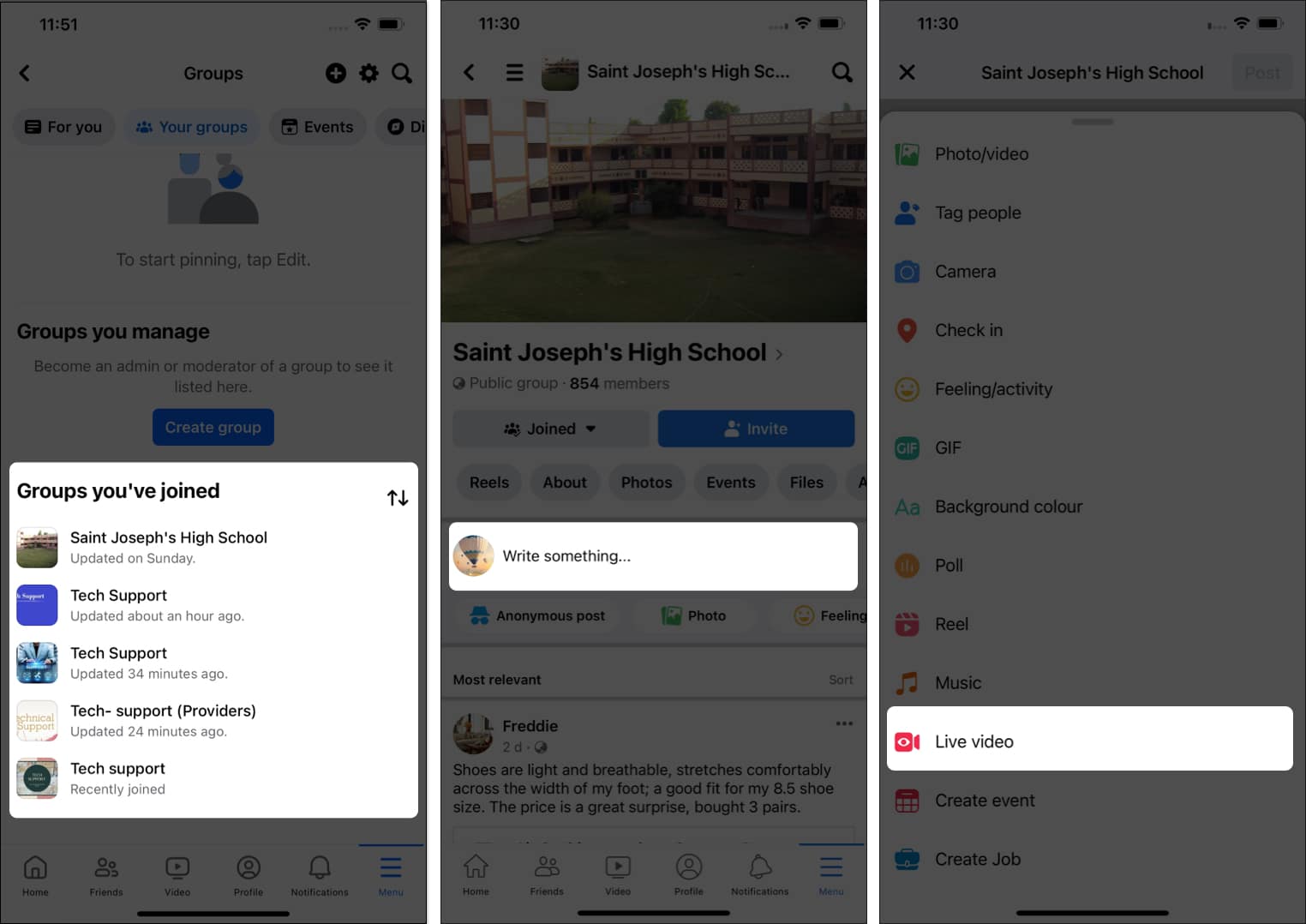
- Докоснете Go Live.
- След като сте готови, докоснете Готово.
- Изберете Публикуване за (избраният от вас период на изтриване).
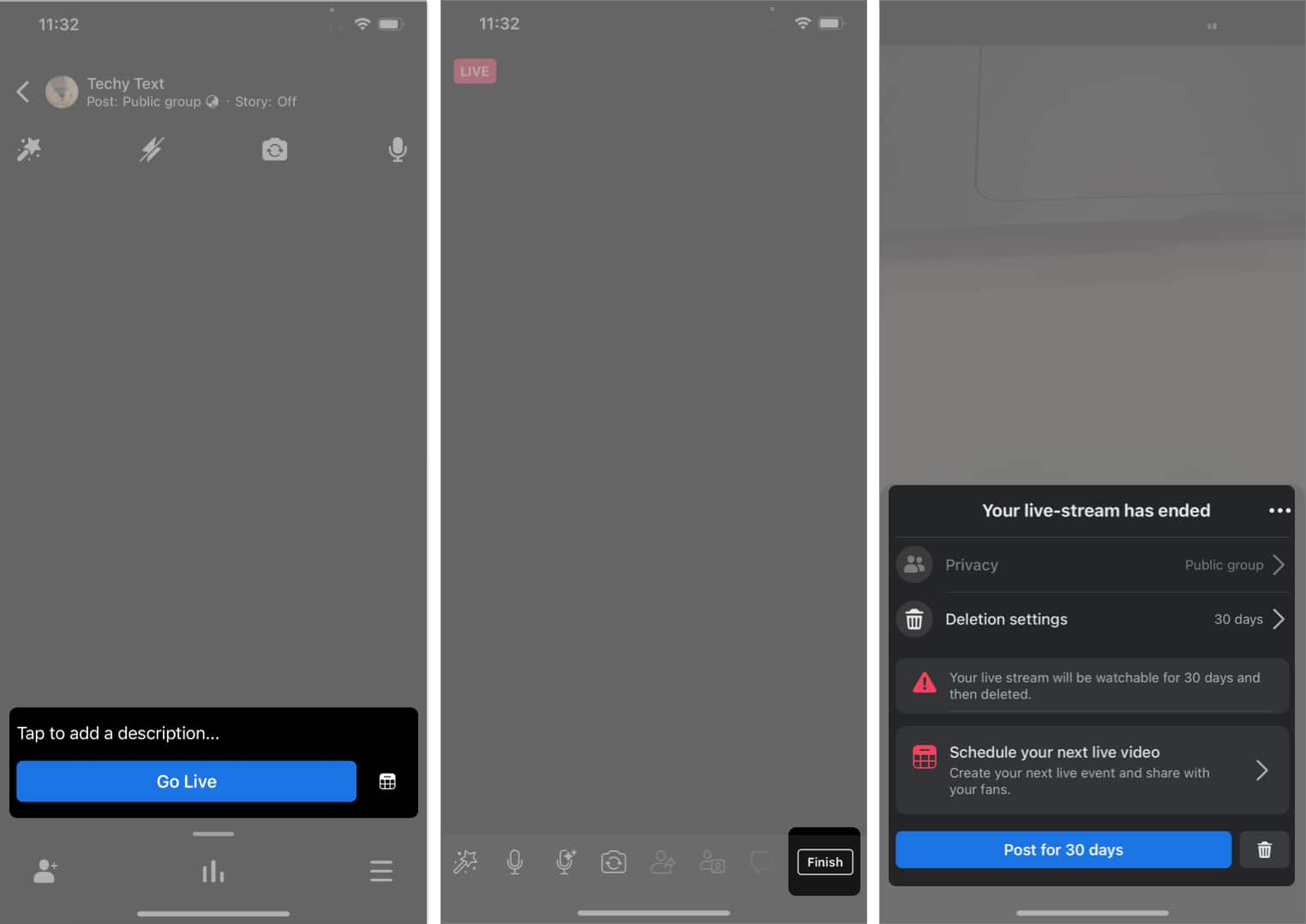
Разбиране на инструментите на Facebook Live
Facebook разполага с много функции, за да направи вашето излъчване забавно и интерактивно. Можете да се доверите на тези инструменти на живо за по-добра ангажираност с вашите зрители. Ето кратко въведение за тях:
Поканете гости във вашия Facebook live:
Можете да разчитате на тази функция, за да поканите своите последователи във Facebook да се присъединят към вашето предаване на живо.
- Изберете иконата Покани приятели → Докоснете Покани срещу името на вашия приятел.
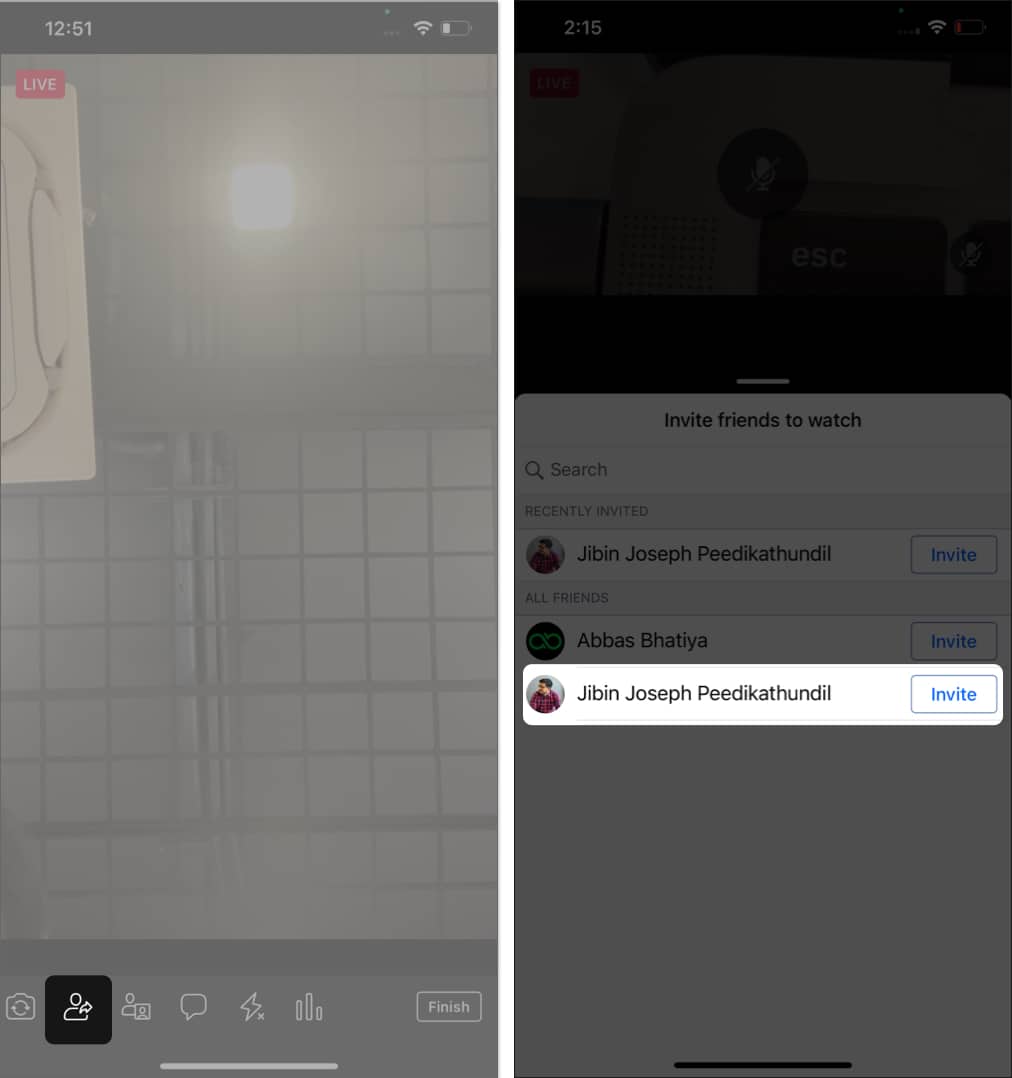
- Като алтернатива можете да поканите приятели преди началото на живо. За това:
Докоснете иконата Добавяне на приятел и включете вашите приятели.
Добавете анкета на живо, за да живеете във Facebook:
Facebook ви позволява да организирате анкета на живо, за да получите активно участие на публиката по време на вашето излъчване. За да започнете анкета:
- Плъзнете надясно в долното меню, за да намерите иконата за анкета.
- Въведете вашия въпрос и опции и задайте времето за гласуване.
- Докоснете Запазване на анкетата.
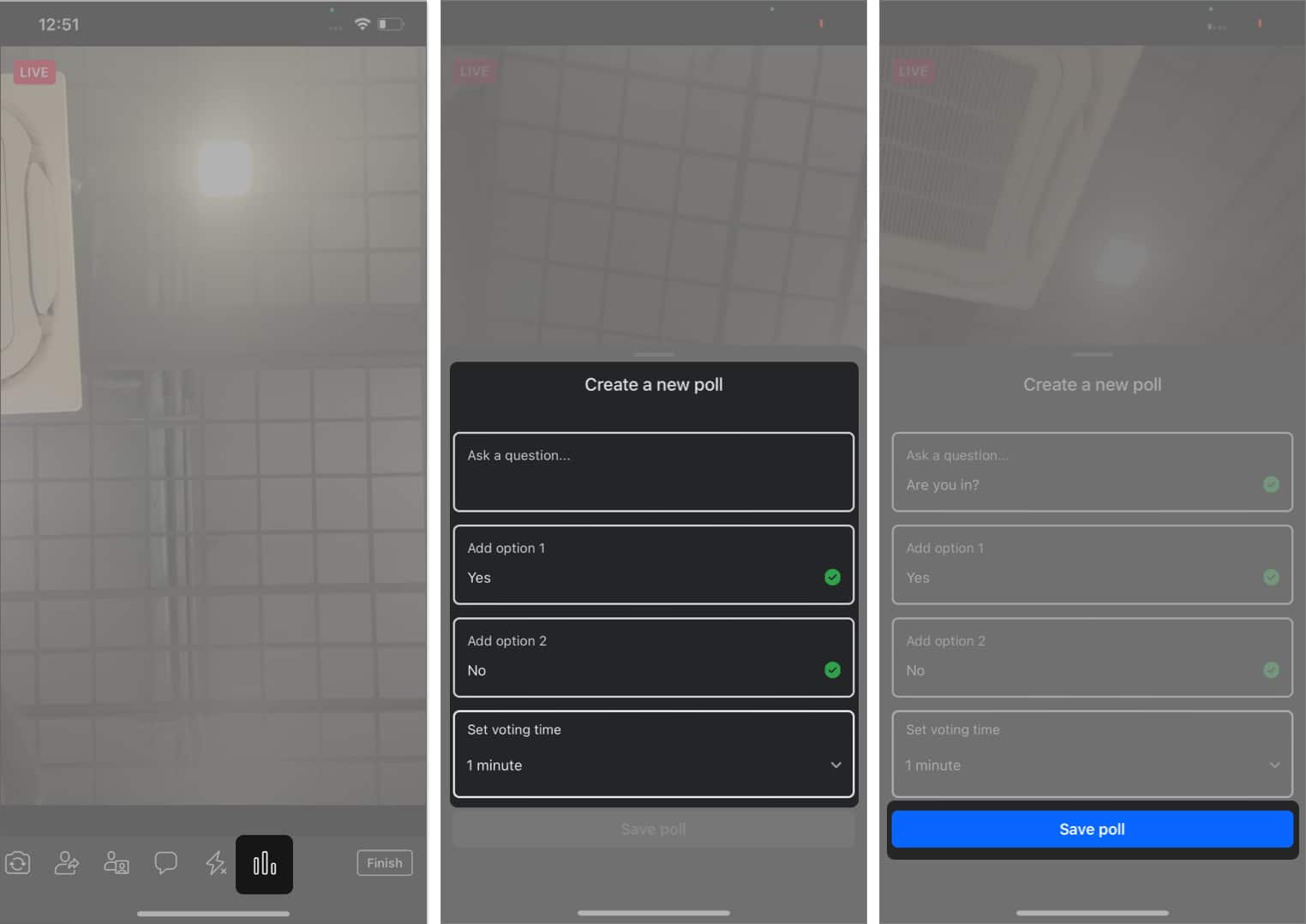
Изпращайте заявки за гости във Facebook на живо:
Трябва да активирате тази функция, за да позволите на вашите гости да ви изпращат заявки за присъединяване към вашия Facebook Live.
- Изберете иконата Покани гости от долното меню.
- Превключете на Заявки за гости.
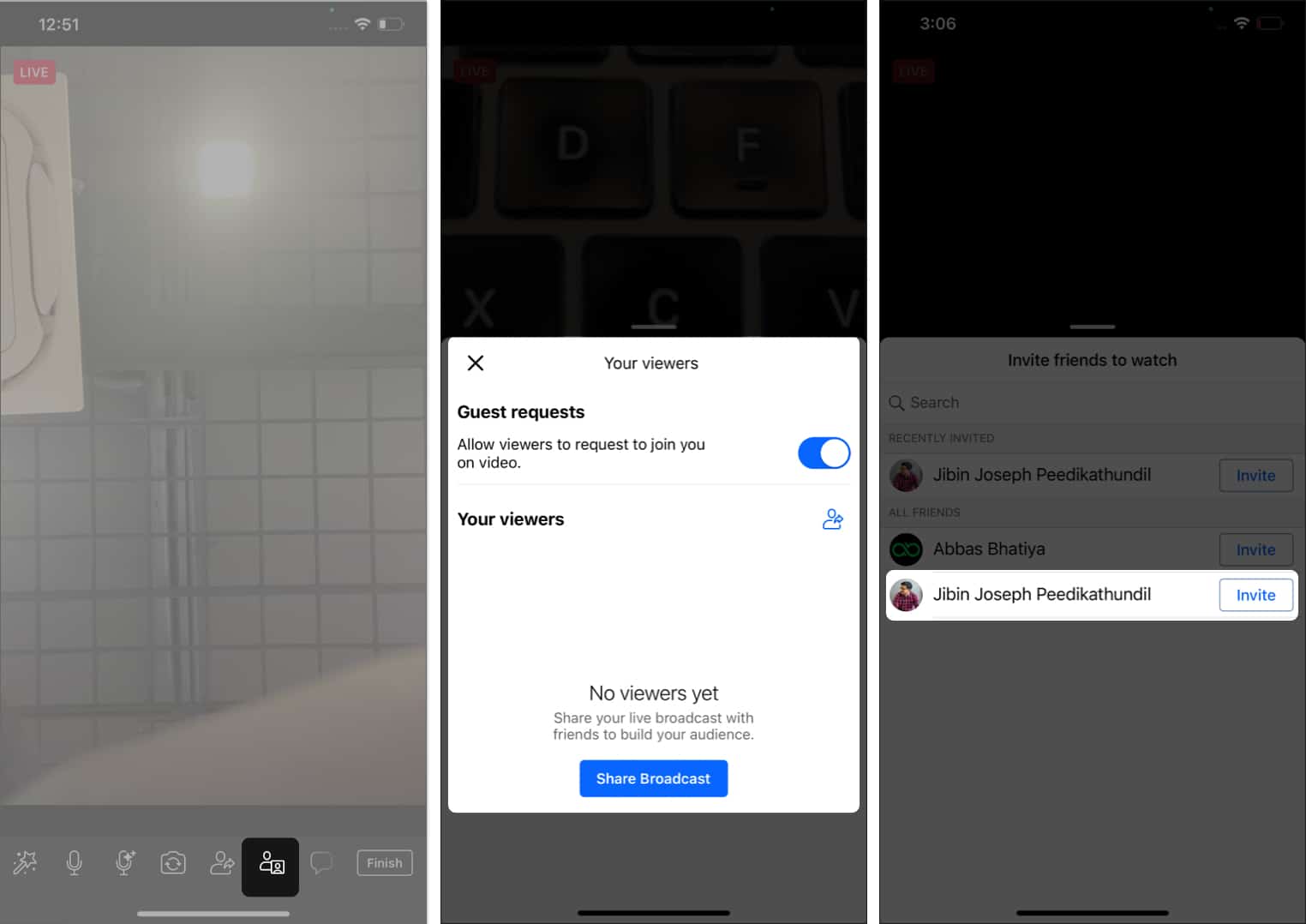
Гласов контрол
Помага за елиминирането на фоновия шум и подобрява гласа ви по време на живо във Facebook.
- Докоснете иконата за подобряване на гласа.
- Включете Намаляване на фоновия шум и Подобряване на гласа.
- Изберете Готово.
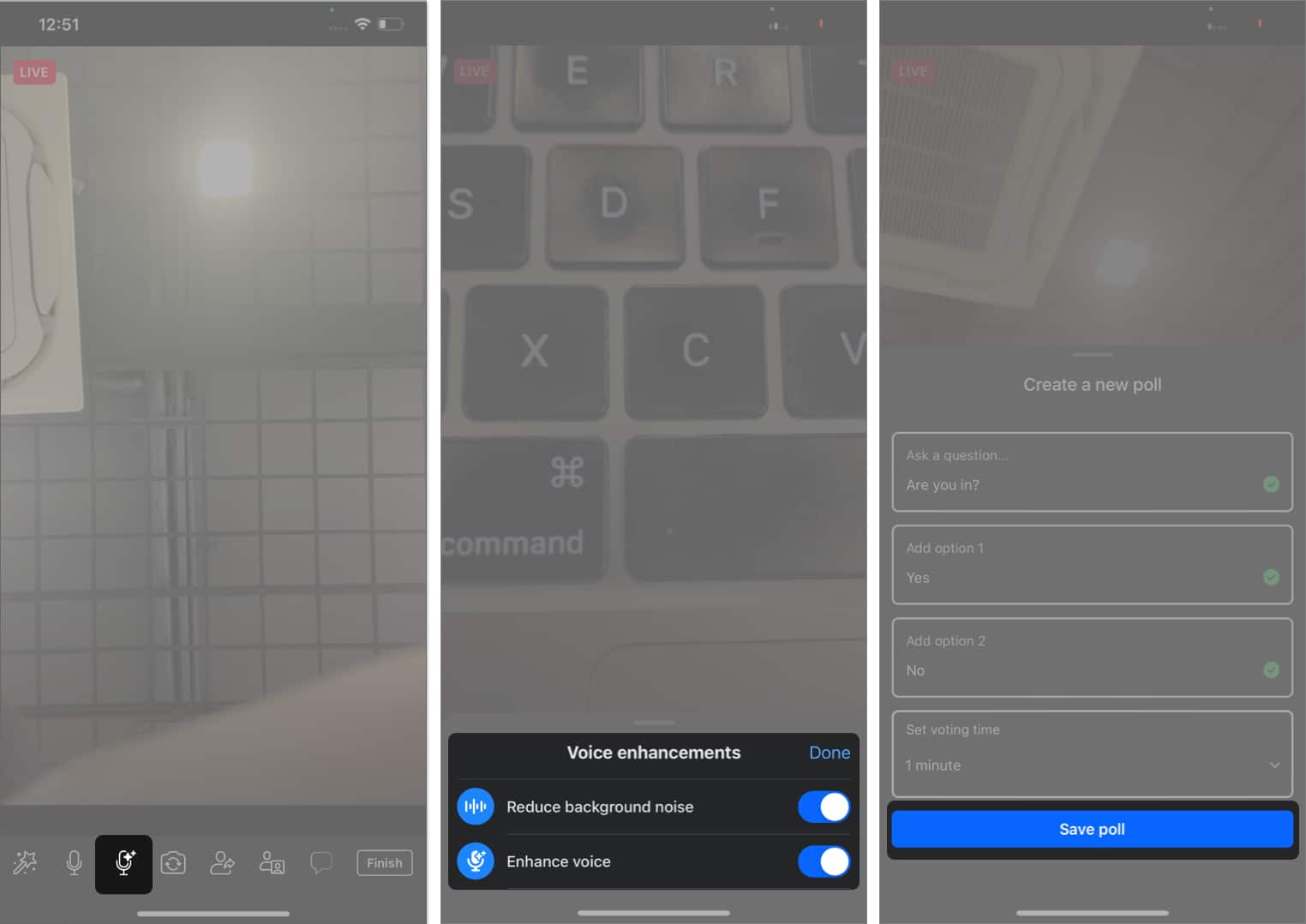
Други функции на Facebook Live:
- Добавете филтри: Приложението има много филтри за добавяне на ефекти към вашите потоци на живо.
Докоснете иконата Филтри → Изберете ефекта, който искате да приложите. - Микрофон: Можете да активирате или деактивирате вашия микрофон, когато ви е удобно. Просто докоснете иконата на микрофон и сте готови.
- Камера: Можете да докоснете иконата на камерата, за да превключвате между задна и задна камера.
- Коментари: Натиснете иконата за коментари, за да взаимодействате с аудиторията си.
- Светкавица: Докоснете Светкавица, за да я включите/изключите.
Ефективни съвети за висококачествен Facebook Live от iPhone
- Използвайте качествени аксесоари: Наличието на статив е задължително за ясно и стабилно видео на живо. Освен това можете да си купите Gimbal, ако се разхождате, докато стриймвате.
- Свържете се с добра мрежа: Качеството на видеото на живо зависи от скоростта на вашата връзка. Така че, свържете се с високоскоростна връзка, Wi-Fi или надежден телефон за мобилни данни. Не активирайте и двете едновременно, тъй като това може да прекъсне потока.
- Използвайте микрофон: Вграденият микрофон на вашия iPhone може да не улови ясен звук. Така че, използвайте външен микрофон за вашето предаване на живо. Освен това седнете на тихо място.
- Светлини за настройка: Купете аксесоари за добро осветление, като LED светлини и пръстени за селфита, или използвайте дневна светлина. Освен това се уверете, че източникът на светлина е пред вас, а не отзад.
- Направете маршрут: Успешното видео на живо е това, при което можете да предадете своето послание на аудиторията си. Така че, създайте груб план, описващ целта на вашето излъчване и неговото съдържание.
- Защитете телефона си: Стриймингът на живо на iPhone изразходва много живот на батерията и отделя топлина. Затова свалете капака на телефона и използвайте вентилатор, за да охладите устройството, докато стриймвате.
Често задавани въпроси
Да, можете да запазите своя Facebook поток на живо на страницата си във Facebook или да го изтеглите на вашето устройство след излъчването.
Не, няма официален начин за стартиране на едновременни потоци на живо във Facebook и Instagram. Можете обаче да използвате приложения на трети страни за това.
Да, можете да споделите връзката си към Facebook Live във вашия Facebook акаунт, страница, група, история или други портали на социални медии.
Обобщавайки
За разлика от историите и публикациите във Facebook, Facebook Live ви позволява да се отдадете на по-интуитивни разговори с хората. Можете да каните гости, да играете със забавни филтри, да организирате анкети, да задавате въпроси и да правите много повече. Така че защо да пропуснете забавлението? Следвайте стъпките, споменати тук, и стартирайте своя първи Facebook Live на вашия iPhone. Върви побързай!
Освен това не забравяйте да споделите опита си в секцията за коментари!
Прочетете още:
- Facebook не работи на iPhone и iPad? 13 начина да го поправите!
- Как да прекратите връзката между Facebook и Instagram акаунт на iPhone и Mac
- Как да включите или изключите професионалния режим във Facebook на iPhone
Читатели като вас помагат в поддръжката на iGeeksBlog. Когато правите покупка чрез връзки на нашия сайт, ние може да спечелим комисионна за партньор. Прочетете Отказ от отговорност.
